怎样在Word2013中插入页眉并调整页眉高度
摘要:现在微软发布了最新的办公软件Office2013。很多用户也都用上了office2013.但是在写论文或者其他材料时,需要排版,尤其是在任意...
现在微软发布了最新的办公软件Office 2013。很多用户也都用上了office 2013.但是在写论文或者其他材料时,需要排版,尤其是在任意页插入页眉,这难倒了不少用户,怎样在Word2013中插入页眉并调整页眉高度
①今天我们要讲的是页眉的插入以及高度调整,启动Word2013,单击菜单栏--插入--页眉和页脚--页眉。
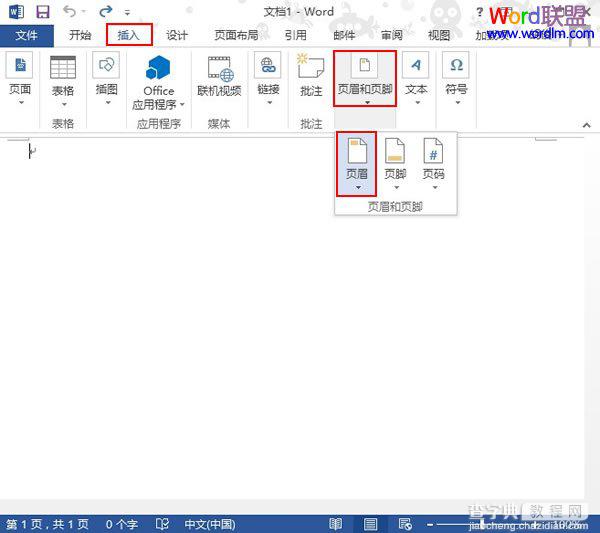
②点击之后,会有一些选项出来,里面有一些现成的模式我们可以直接调用,如果不满意,那么直接点击编辑页眉选项。
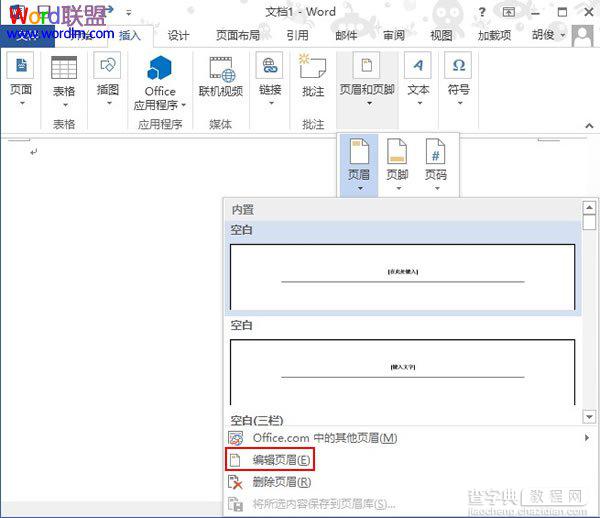
③在页眉编辑栏里面输入页眉。
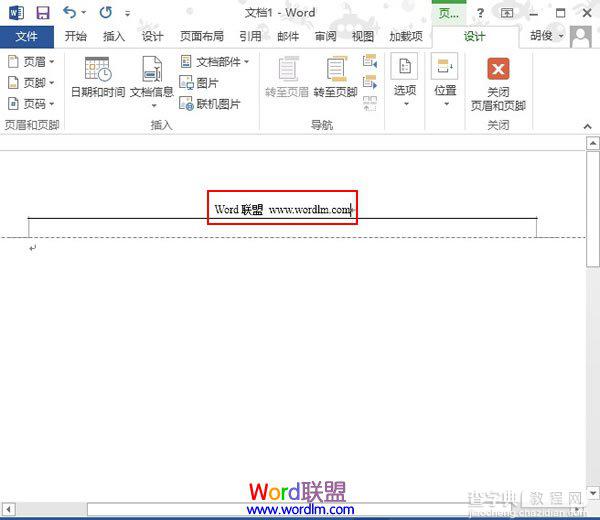
④然后在设计选项卡里面单击位置,从里面我们可以调整页眉顶端距离。
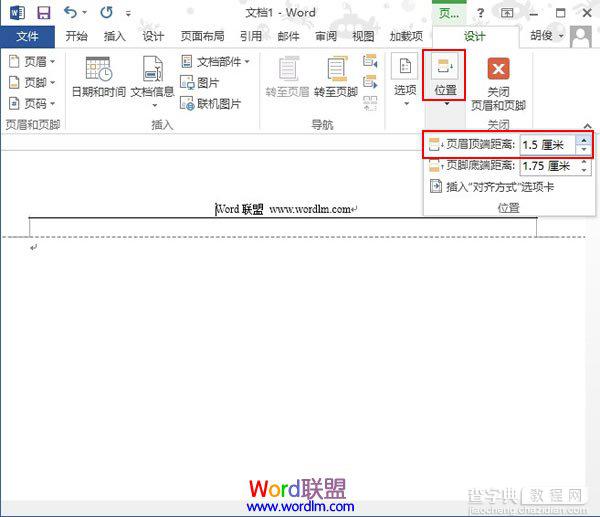
⑤最终调整完毕,效果如下图所示:
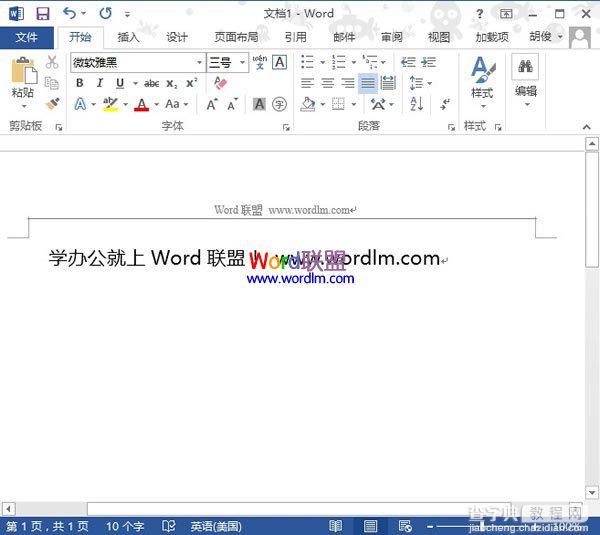
【怎样在Word2013中插入页眉并调整页眉高度】相关文章:
★ 怎样在PowerPoint2010中显示幻灯片编辑区的标尺
★ 如何在Word2003、2007、2010 中插入音频的方法
上一篇:
怎样在word中输入对号
